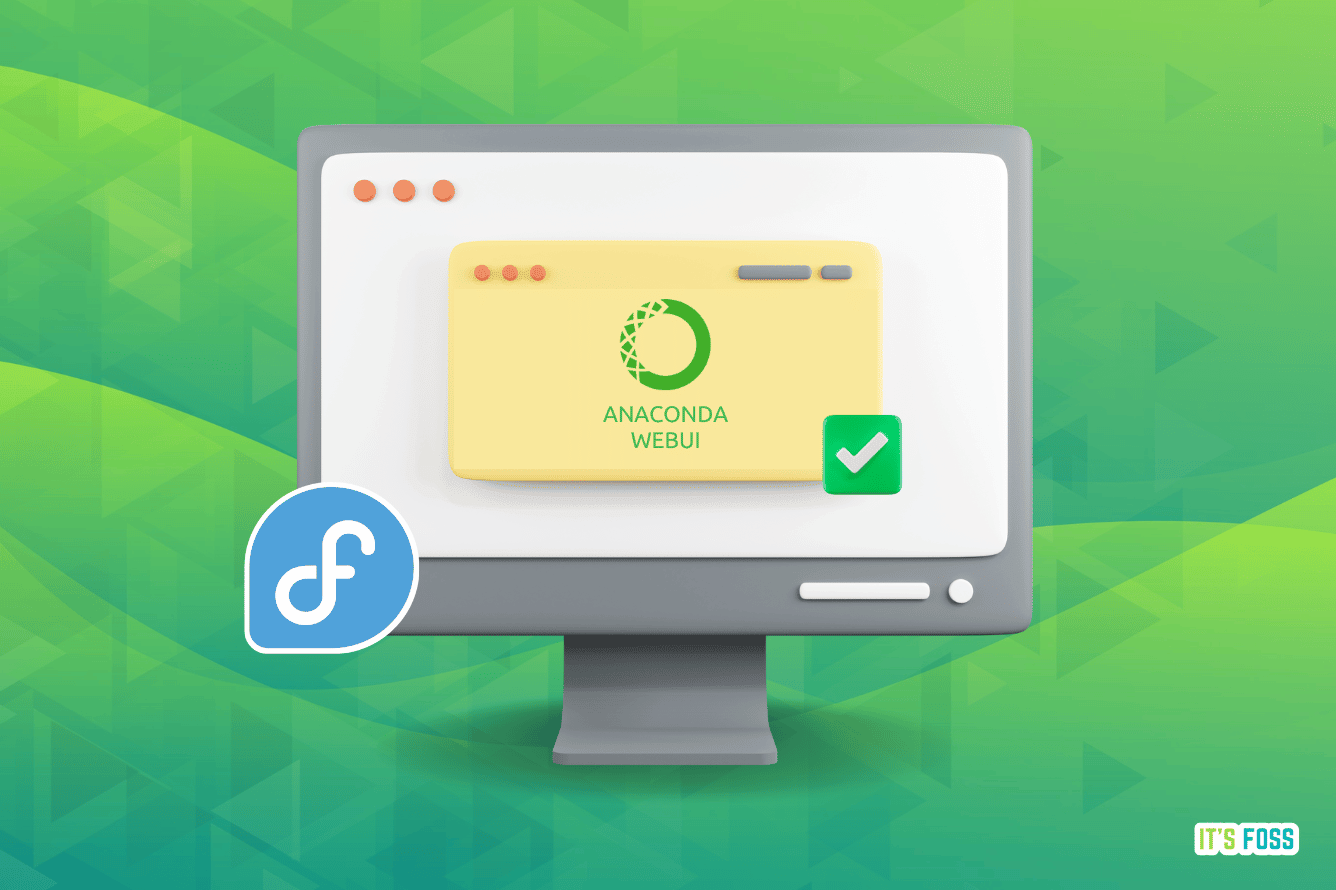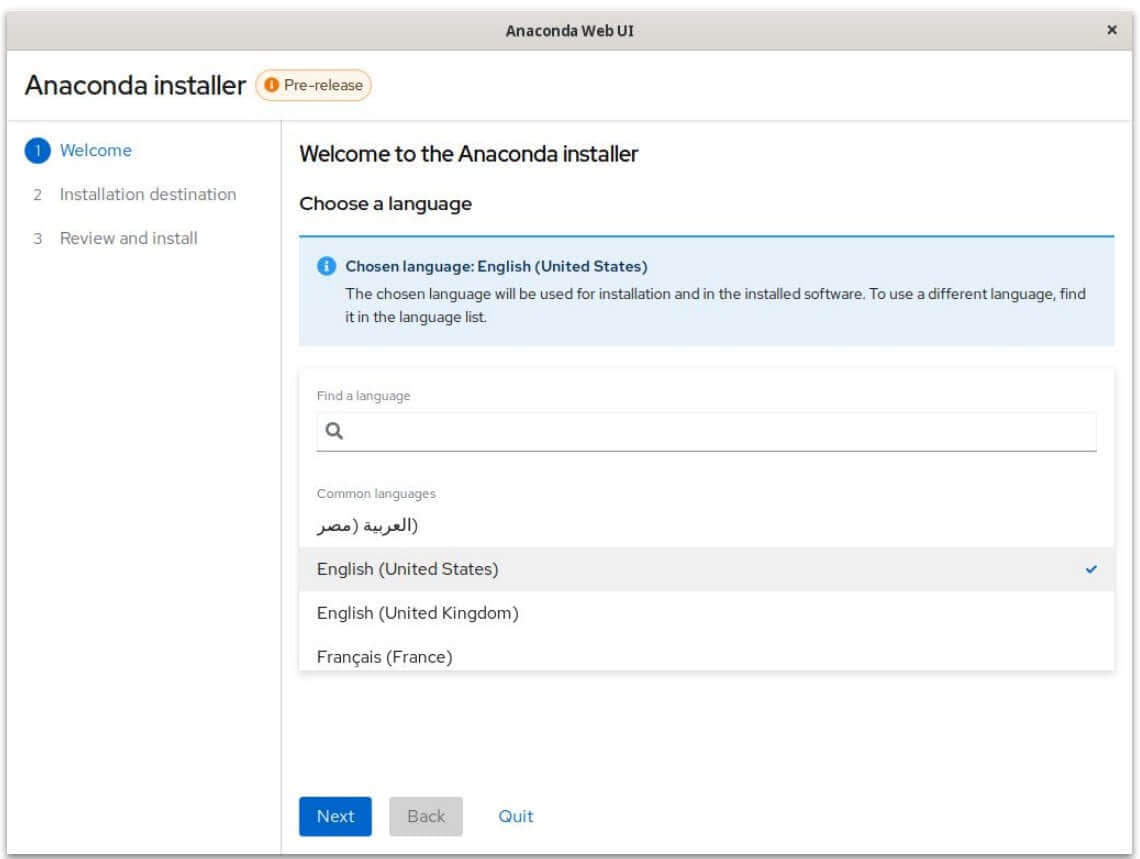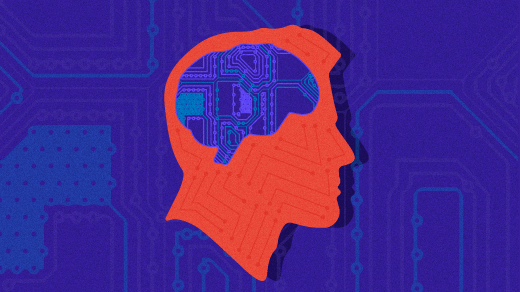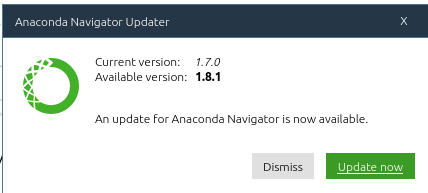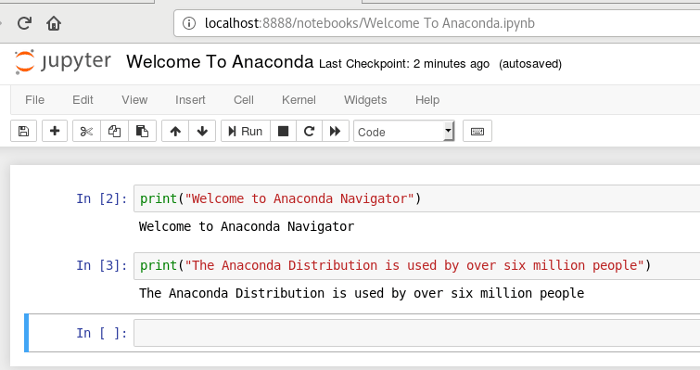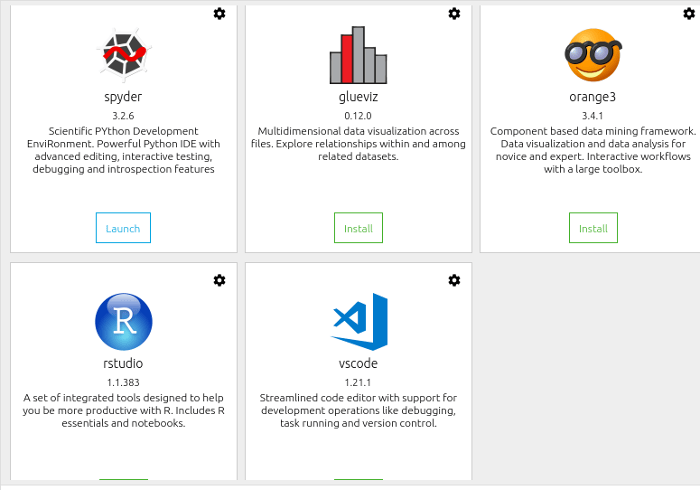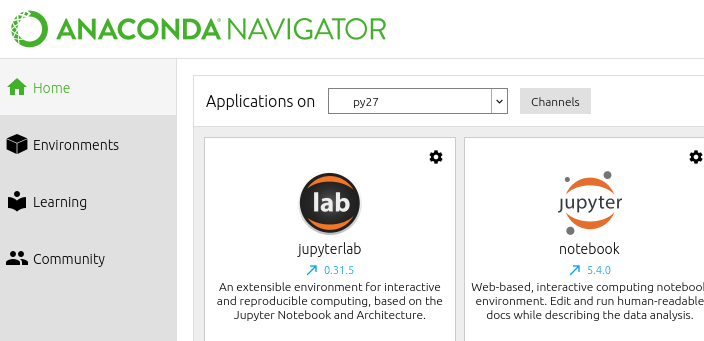Anaconda 是一个完备的、开源的数据科学软件包,拥有超过 600 万社区用户。
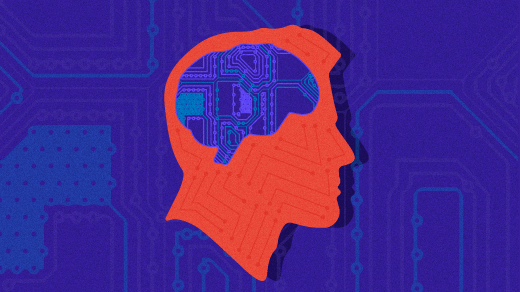
像很多人一样,我一直努力加入到快速发展的数据科学领域。我上过 Udemy 的 R 及 Python 语言编程课,那时我分别下载并安装了应用程序。当我试图解决各种依赖关系,安装类似 Numpy 和 Matplotlib 这样的数据科学扩展包时,我了解了 Anaconda Python 发行版。
Anaconda 是一个完备的、开源的数据科学包,拥有超过 600 万社区用户。下载和安装 Anaconda 都很容易,支持的操作系统包括 Linux, MacOS 及 Windows。
我感谢 Anaconda 降低了初学者的学习门槛。发行版自带 1000 多个数据科学包以及 Conda 包和虚拟环境管理器,让你无需单独学习每个库的安装方法。就像 Anaconda 官网上提到的,“Anaconda 库中的 Python 和 R 语言的 conda 包是我们在安全环境中修订并编译得到的优化二进制程序,可以在你系统上工作”。
我推荐使用 Anaconda Navigator,它是一个桌面 GUI 系统,包含了发行版自带的全部应用的链接,包括 RStudio、 iPython、 Jupyter Notebook、 JupyterLab、 Spyder、 Glue 和 Orange。默认环境采用 Python 3.6,但你可以轻松安装 Python 3.5、 Python 2.7 或 R。文档十分详尽,而且用户社区极好,可以提供额外的支持。
安装 Anaconda
为在我的 Linux 笔记本(I3 CPU,4GB 内存)上安装 Anaconda,我下载了 Anaconda 5.1 Linux 版安装器并运行 md5sum 进行文件校验:
$ md5sum Anaconda3-5.1.0-Linux-x86_64.sh
接着按照安装文档的说明,无论是否在 Bash shell 环境下,执行如下 shell 命令:
$ bash Anaconda3-5.1.0-Linux-x86_64.sh
我完全按照安装指南操作,运行这个精心编写的脚本,大约花费 5 分钟可以完成安装。安装过程中会提示:“是否希望安装器将 Anaconda 的安装路径加入到你的 /home/<user>/.bashrc?”我选择允许并重启了 shell,这会让 .bashrc 中的环境变量生效。
安装完成后,我启动了 Anaconda Navigator,具体操作是在 shell 中执行如下命令:
$ anaconda-navigator
Anaconda Navigator 每次启动时会检查是否有可更新的软件包,如果有,会提醒你进行更新。
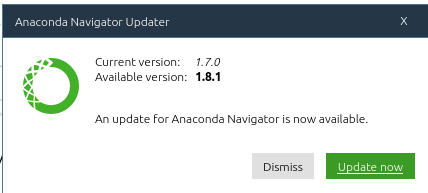
按照提醒进行更新即可,无需使用命令行。Anaconda 初次启动会有些慢,如果涉及更新会额外花费几分钟。
当然,你也可以通过执行如下命令手动更新:
$ conda update anaconda-navigator
浏览和安装应用
Navigator 启动后,可以很容易地浏览 Anaconda 发行版包含的应用。按照文档所述,64 位 Python 3.6 版本的 Anaconda 支持 499 个软件包。我浏览的第一个应用是 Jupyter QtConsole,这个简单易用的 GUI 支持内联数据 (inline figures) 和语法高亮。

发行版中包含 Jupyter Notebook,故无需另外安装(不像我用的其它 Python 环境那样)。
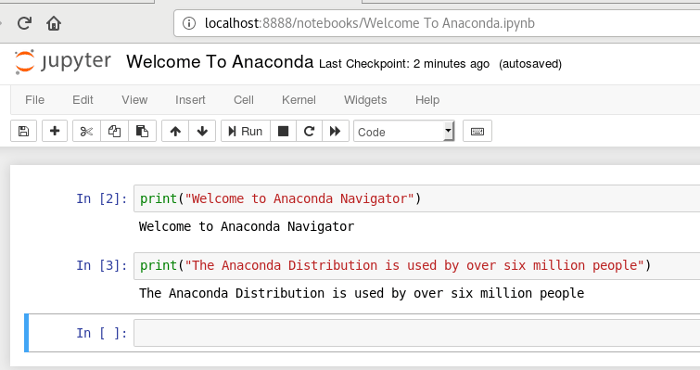
我习惯使用的 RStudio 并没有默认安装,但安装它也仅需点击一下鼠标。其它应用的启动或安装也仅需点击一下鼠标,包括 JupyterLab、 Orange、 Glue 和 Spyder 等。
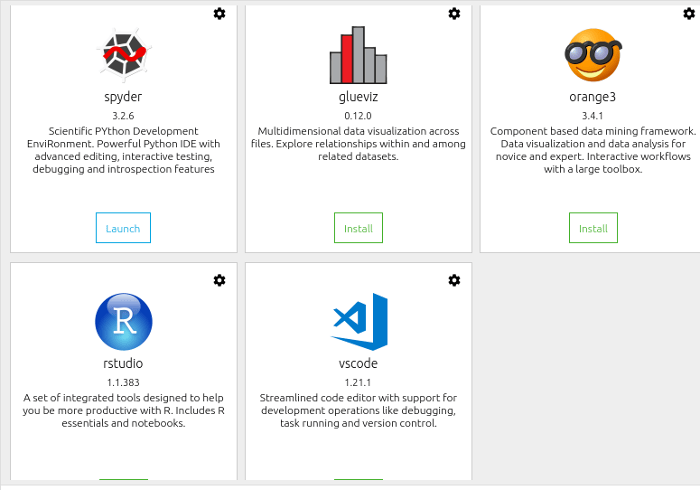
Anaconda 发行版的一个强大功能是创建多套环境。假如我需要创建一套与默认 Python 3.6 不同的 Python 2.7 的环境,可以在 shell 中执行如下命令:
$ conda create -n py27 python=2.7 anaconda
Conda 负责整个安装流程,如需启动它,仅需在 shell 中执行如下命令:
$ anaconda-navigator
在 Anaconda GUI 的 “Applications on” 下拉菜单中选取 py27 即可。
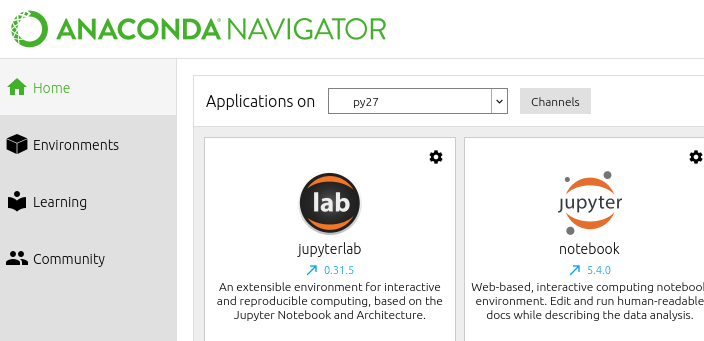
更多内容
如果你想了解更多关于 Anaconda 的信息,可供参考的资源十分丰富。不妨从检索 Anaconda 社区及对应的邮件列表开始。
你是否在使用 Anaconda 发行版及 Navigator 呢?欢迎在评论中留下你的使用感想。
via: https://opensource.com/article/18/4/getting-started-anaconda-python
作者:Don Watkins 选题:lujun9972 译者:pinewall 校对:wxy
本文由 LCTT 原创编译,Linux中国 荣誉推出